设置插入word2010自选图形及格式
发布时间:2017-03-22 17:48
相关话题
为我们的文档增添一些美丽的图形,多样化又自然美观,那么下面小编就给大家讲讲插入自选图形及格式设置的技巧,让我们的文档更加漂亮。
插入word2010自选图形及格式步骤第一步:首先打开一篇文档,我们现在需要插入一个自选图形装饰,单击插入选择自选图形,选择‘星与旗帜’下’竖卷形‘,在合适的位置插入自选图形



插入word2010自选图形及格式步骤第二步,左击自选图形,选择设置形状格式把一张图片作为填充效果

插入word2010自选图形及格式步骤第三步:在设置图片的对话框中,选择填充的选项,然后选择图片或纹理填充,在’插入自‘中选择文件,选择事先找好的图片,单击关闭,简单的插入自选图形就完成了

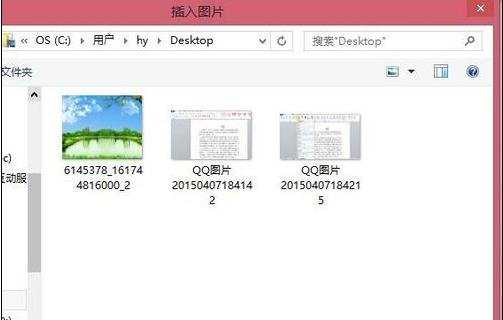

插入word2010自选图形及格式步骤第四步:现在我们在设置一下自选图形的格式,例如在设置图片格式的对话框选择线条,再选择线条颜色为黄色等,选择线型,然后在其中将线型改为2.5磅,线端类型为圆形



插入word2010自选图形及格式步骤第五步:可以点击拖动自选图形周围的尺寸调节点才控制它的大小,最后左击图形设置其与文字的位置关系,选择自动换行中的四周环绕型

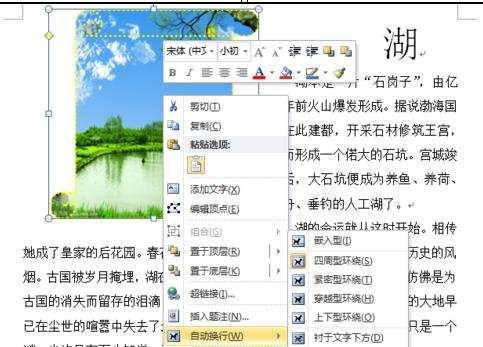

设置插入word2010自选图形及格式的评论条评论